
אולי אתה רוצה אייקונים גדולים במחשב 10 Windows שלך כדי לעזור לך למצוא את מה שאתה צריך, או סמלים קטנים כדי לשמור על דברים קומפקטיים ומסודר. למרבה המזל, זה קל להתאים סמל הגדלים על שולחן העבודה שלך, שורת המשימות, ואת סייר קבצים.
סמלים בשולחן העבודה שינוי גודל
אם הסמלים על שולחן העבודה שלך הם גדולים מדי או קטנים מדי, אתה יכול לשנות את הגודל אותם במהירות לתוך אחד מהשלושה הגדלים הקיימים.
ראשית, לחצו לחיצה ימנית על שולחן העבודה שלך. בהקשר בתפריט שמופיע, רחפו עם העכבר מעל "צפה". בשנת בתפריט המשנה, תראה שלושה גדלים לבחירה: גדול, בינוני, קטן. אתה תראה נקודה לצד הגודל הנוכחי. לחץ על הגודל הרצוי.
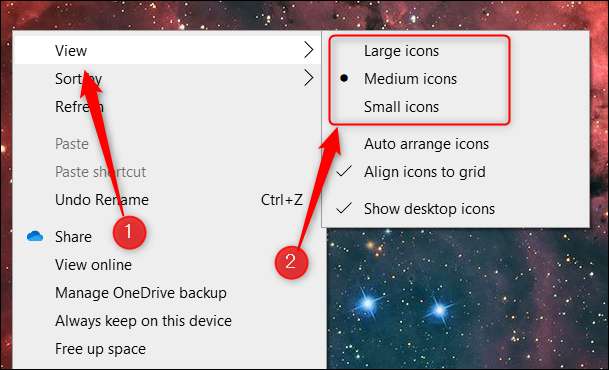
אם אתה מוצא כי שלושת האפשרויות הזמינות הן לא בדיוק מה שאתה מחפש, אתה יכול למקם בכל מקום הסמן שלך על שולחן העבודה, לחץ לחיצה ארוכה על מקש Ctrl, ולאחר מכן לגלול גלגל העכבר למעלה או למטה כדי להגדיל או להקטין את גודל האייקונים בשולחן העבודה, בהתאמה. זה מתאים את הגודל בהפרשים קטנים, ומאפשר לך לקבל את הגודל יותר למה שאתה רוצה.
סמלים בשורת המשימות שינוי גודל
יש אופציה לשנות את גודל האייקונים בשורת המשימות בתפריט ההגדרות, אבל יש לך רק שתי אפשרויות: רגילות וקטנות.
קָשׁוּר: כיצד לשנות את הגובה או רוחב של שורת המשימות ב- Windows 10
לחץ לחיצה ימנית על מקום ריק בשורת המשימות. לחץ על "הגדרות שורת המשימות" בתחתית תפריט ההקשר שמופיע.
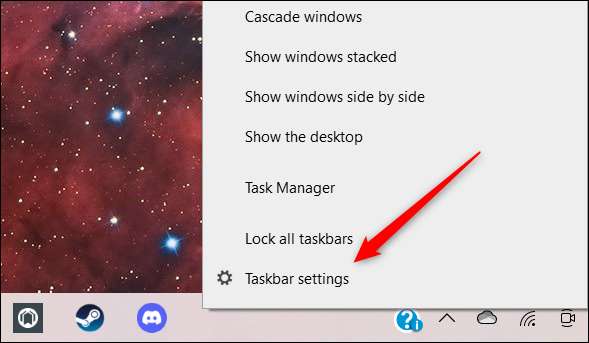
חלון הגדרות שורת המשימות יפתח. קרוב לראש רשימת האפשרויות, Toggle את המחוון למצב "On" תחת אפשרות "משימות כפתורים קטנות שימוש".
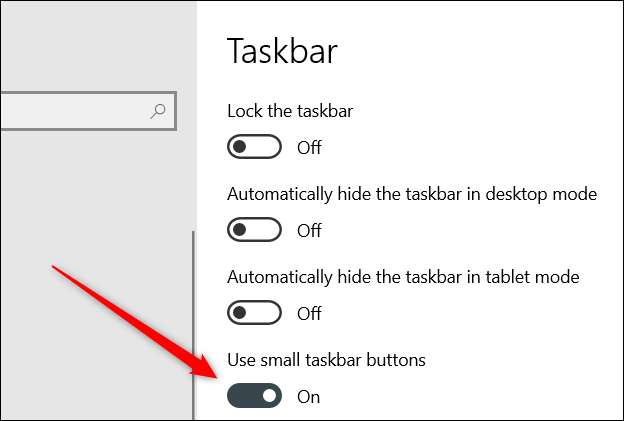
זה יקטין את גודל האייקונים בשורת המשימות.

כדי לשנות את הסמלים חזרה לגודל ברירת המחדל, Toggle האחורי המחוון למצב "כבוי".
קובץ שינוי גודל אייקונים Explorer
סייר קבצים מאפשר לך להתאים את גדלי הסמל, בינוני גדול, גדול במיוחד, או קטן.
ראשון, פתח קובץ Explorer. . אתה יכול להשתמש בקיצור המקשים Windows + E, או פשוט ללחוץ על סמל סייר הקבצים על שורת המשימות.
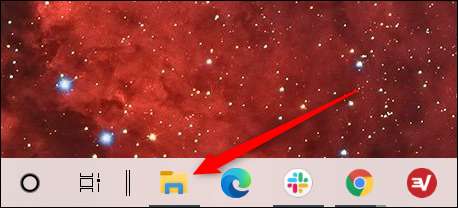
לאחר מכן, לחץ על הכרטיסייה "צפה".
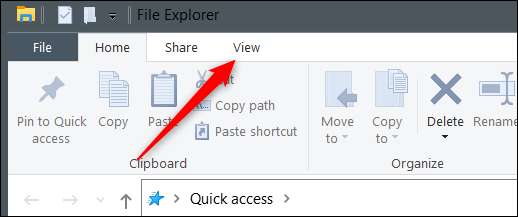
בקבוצת "פריסה", לבחור את גודל הסמל שאתה רוצה. ההגדרה הנוכחית מסומנת בכחול.
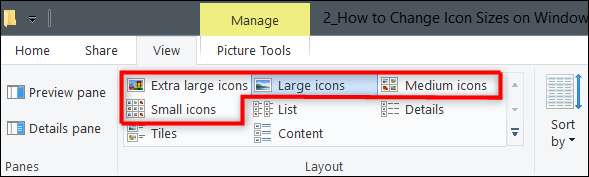
אם אף אחד מארבע האפשרויות הללו לא מתאים לדרישות שלך, למקם בכל מקום העכבר סייר קבצים, לחץ לחיצה ארוכה על מקש Ctrl, ולאחר מכן לגלול גלגל העכבר למעלה או למטה כדי להגדיל או להקטין את גודל הסמל, בהתאמה. זה יהיה להתאים את גודל האייקונים במרווחים קטנים.
זה כל מה שיש לזה.
שינוי בגדלי סמל ב- Windows 10 קל, אבל אין צורך לעצור שם. אתה גם יכול לשנות את גודל של Windows 10 טקסט ו אפילו הסמן . המשך התאמה אישית של Windows 10 כדי להתאים בדיוק את מה שאתה רוצה.
קָשׁוּר: כיצד לשנות את רזולוציית המסך ב- Windows 10







